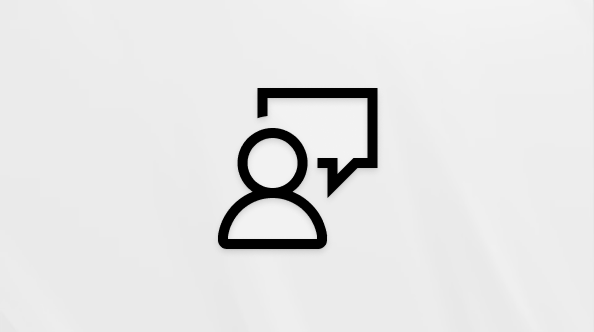Wyświetlanie i usuwanie historii przeglądarki w programie Microsoft Edge
Możesz wyświetlać i czyścić Microsoft Edge historię przeglądania przechowywaną na jednym urządzeniu, na wszystkich zsynchronizowanych urządzeniach i w chmurze. W dowolnym momencie możesz usunąć historię przeglądania.
Czyszczenie danych przeglądania przechowywanych na Twoim urządzeniu
Aby wyczyścić Microsoft Edge dane przeglądania, najpierw zdecyduj, czy chcesz usunąć dane tylko na urządzeniu, z których obecnie korzystasz, czy na wszystkich zsynchronizowanych urządzeniach. Aby wyczyścić dane przeglądania tylko na aktualnie używanym urządzeniu, upewnij się, że synchronizacja jest wyłączona. Jeśli chcesz wyczyścić dane przeglądania na wszystkich zsynchronizowanych urządzeniach, upewnij się, że zalogowano się i synchronizacja jest włączona. Zsynchronizowane elementy zostaną wyczyszczone na wszystkich zsynchronizowanych urządzeniach.
Aby wyłączyć synchronizację:
-
Wybierz pozycję Ustawienia i nie tylko .
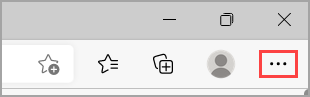
-
Przejdź do pozycji Ustawienia > Profile > Synchronizacja i wybierz pozycję Wyłącz synchronizację.
Aby wyczyścić dane przeglądania w Microsoft Edge:
-
Wybierz kolejno pozycje Ustawienia i nie tylko > Ustawienia > Prywatność, wyszukiwanie i usługi .
-
W obszarze Usuń dane przeglądania > Wyczyść dane przeglądania teraz wybierz pozycję Wybierz elementy do wyczyszczenia.
-
W obszarze Zakres czasu wybierz zakres czasu z menu rozwijanego.
-
Wybierz typy danych przeglądania, które chcesz wyczyścić (aby wyświetlić opisy, zobacz poniższą tabelę). Na przykład możesz usunąć historię przeglądania i pliki cookie, ale zachować hasła i dane wypełniania formularzy.
-
Wybierz opcję Wyczyść teraz.
Czyszczenie danych przeglądania przechowywanych w chmurze (w przypadku włączenia synchronizacji lub personalizacji)
Aby zarządzać danymi w chmurze Microsoft i usuwać je, zobacz pulpit nawigacyjny prywatności. Na pulpicie nawigacyjnym prywatności możesz wyświetlać i usuwać dane. Dane usunięte na pulpicie nawigacyjnym prywatności nie zostaną usunięte z Twojego urządzenia.
Aby dowiedzieć się więcej na temat zatrzymywania udostępniania danych firmie Microsoft, zobacz Microsoft Edge, przeglądanie danych i prywatność.
Przeglądanie danych, które można usuwać w Microsoft Edge
|
Typy informacji |
Co zostanie usunięte |
Gdzie to jest przechowywane |
|---|---|---|
|
Historia przeglądania |
Adresy URL odwiedzonych witryn oraz daty i godziny poszczególnych wizyt. |
Na Twoim urządzeniu (lub jeśli synchronizacja jest włączona, na zsynchronizowanych urządzeniach) |
|
Historia pobierania |
Lista plików pobranych z sieci Web. Usunięcie tych danych powoduje usunięcie samej listy, a nie pobranych plików. |
Na Twoim urządzeniu |
|
Pliki cookie i inne dane witryn |
Informacje i dane, które witryny internetowe przechowują w Twoim urządzeniu w celu zapamiętania preferencji, takich jak informacje o logowaniu, lokalizacja lub licencje na korzystanie z multimediów. |
Na Twoim urządzeniu |
|
Buforowane obrazy i pliki |
Kopie stron, obrazów i innych treści multimedialnych przechowywane na Twoim urządzeniu. Przeglądarka używa tych kopii, aby szybciej ładować zawartość, gdy następnym razem odwiedzisz te witryny. |
Na Twoim urządzeniu |
|
Hasła |
Zapisane hasła do witryn. |
Na Twoim urządzeniu (lub jeśli synchronizacja jest włączona, na zsynchronizowanych urządzeniach) |
|
Dane autowypełniania formularzy (obejmuje formularze i karty) |
Informacje wprowadzone w formularzach, takie jak adres e-mail, dane karty kredytowej lub adres dostawy. |
Na Twoim urządzeniu (lub jeśli synchronizacja jest włączona, na zsynchronizowanych urządzeniach) |
|
Uprawnienia witryny |
Przejdź do obszaru Ustawienia i nie tylko > Ustawienia > Pliki cookie i uprawnienia witryny, aby dla każdej z witryn internetowych zobaczyć listę z informacjami dotyczącymi lokalizacji, plików cookie, wyskakujących okienek i autoodtwarzania multimediów. |
Na Twoim urządzeniu |
|
Wszystkie dane z poprzedniej wersji przeglądarki Microsoft Edge |
Wszystkie dane, w tym historia, ulubione, hasła i inne dane ze starszej wersji Microsoft Edge. |
Na Twoim urządzeniu (lub jeśli synchronizacja jest włączona, na zsynchronizowanych urządzeniach) |
|
Dane platformy Media Foundation |
Obejmuje licencje, certyfikaty, klucze i nie tylko. Dane są czyszczone po ponownym uruchomieniu przeglądarki Microsoft Edge. |
Na Twoim urządzeniu (lub jeśli synchronizacja jest włączona, na zsynchronizowanych urządzeniach) |
Wyczyść dane przeglądania programu Internet Explorer przy użyciu Microsoft Edge
Za pomocą Microsoft Edge możesz wyczyścić wszystkie dane przeglądania z programu Internet Explorer. Czyszczenie danych przeglądania w programie Internet Explorer nie wpłynie na dane przeglądania w innej przeglądarce.
Uwaga: Ta opcja jest dostępna tylko wtedy, gdy Twoja organizacja włączyła tryb Internet Explorer.
-
Wybierz kolejno pozycje Ustawienia i nie tylko > Ustawienia > Prywatność, wyszukiwanie i usługi .
-
W obszarze Wyczyść dane przeglądania dla przeglądarki Internet Explorer > Wyczyść dane przeglądania teraz, wybierz pozycję Wybierz elementy do wyczyszczenia.
-
Wybierz typy danych, które chcesz wyczyścić.
-
Wybierz pozycję Usuń.